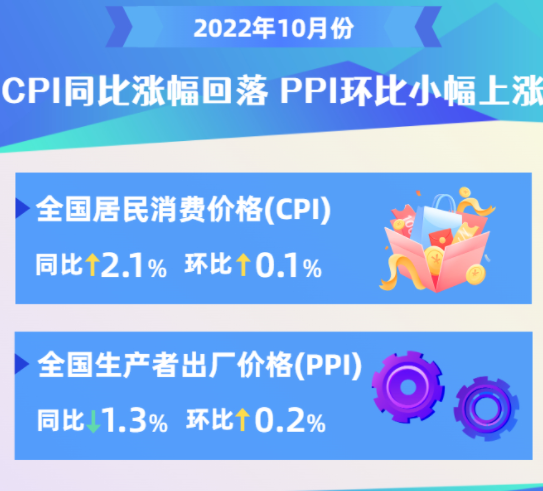3ds max是一款3D制作软件,在创建3D模型方面非常强大。创建模型的方法多种多样,非常灵活。我们先用3ds max做一个概念凳,最后做一个模型。
1.打开3D制作软件3ds max,进入其操作界面。
2.在“创建”选项中找到“形状”选项,在“形状”选项中找到“线”命令,然后选择“线”命令在前视图中绘制的线型:
3.选择创建的线型,输入样条线级别,在样条线选项下找到轮廓选项,并将值设置为3以获得线型:
4.退出样条线选择,选择此修改后的线形,向其添加车床修改器,选中车床中焊芯前面的单选按钮,并选择“首先对齐”中的“最小”选项。
5.在前视图中创建一个球体,并调整其参数。
6.在顶视图中调整这个球体的位置,然后旋转并复制出三个,
7.选择其中一个球体,执行“编辑网格”命令,在“编辑网格”下找到“附加”命令,然后依次单击其他球体,将它们连接成一个对象。
8.选择车床后的对象,在创建下找到组件对象选项,在组件对象中找到布尔选项。
9.单击布尔选项,并在布尔下找到拾取操作数B选项。
10.单击“拾取操作对象B”命令,并在视图中用鼠标左键单击球体对象,以查看我们的模型看起来像什么:
1.在运算选项下,找到减法(B-A)选项。
12.勾选减法(B-A)前面的单选按钮,可以看到我们的模型完成了。最终模型